誰もが知っているように、Apple は携帯電話の情報を保護するために、Face ID、Touch ID、およびパスワードの XNUMX つの異なるオプションを提供しています。 デバイスがあなたの頭や拇印を検出しないときはいつでも、表示パスワードが有効になります。 否定的な結果は、一度あなたがあなたの電話に閉じ込められるということだけです iPhoneのパスワードを忘れた、間違ったパスワードを 5 回以上入力すると、ガジェットが非アクティブ化されます。
コンピューターを使用しなくても、ロックされた iPhone を回復するために利用できるさまざまなインターネット ソリューションが数多くあります。 続きを読む コンピュータなしでiPhoneのパスコードをバイパスする方法.
パート #1: コンピュータを使用してパスワードをバイパスする無料ツール – iOS Unlockerパート #2: コンピュータなしで iPhone パスコードをバイパスする方法パート3:結論
パート #1: コンピュータを使用してパスワードをバイパスする無料ツール – iOS Unlocker
以下に概説する手順のほとんどは、コンピュータなしで iPhone パスコードをバイパスする方法に役立つかもしれませんが、それぞれに独自の制限があります。 したがって、iPhone ディスプレイ パスワードのロックを解除するだけでなく、他の形式の iOS 制限を克服するのにも役立つ、信頼できるコンピューター プログラムを使用することは有益です。 そして、特定の目的のために、 iOSアンロック.
iOS Unlocker を使用すると、画面ロック パスワードを削除することで、iOS デバイスの暗号化を簡単に解除できます。 機能全体で、4 桁のコード、6 桁のコード、Touch ID 検出パスワード、そしてもちろん Face ID など、さまざまな画面ロック パスワードを受け入れます。 以下は、ツールの使用方法に関するガイドです。指示に従ってください。
iPhone が無効になっているか、画面が壊れているか、画面のパスワードを忘れたために単にブロックされているかどうかにかかわらず、ツールのこの側面は、iOS デバイスのロックを迅速かつ効率的に解除するのに役立ちます.
- まず、PC で iOS Unlocker を起動し、「パスコードをワイプ "オプション。
- その後、「開始 " ボタン。 その後、USB コードを使用して、携帯電話をデバイスに接続します。 マシンがあなたを信頼したら、「信頼 デバイスの」ボタン。
- 必要な詳細を確認したら、「開始 "オプション。
- システム ソフトウェア バージョンがダウンロードされるまで数秒かかります。 終了したら、「AIの洞察を解き明かす ” オプションとタイプ "0000 " 検証します。電話の画面ロックのパスワードは、しばらくすると消去されます。

パート #2: コンピュータなしで iPhone パスコードをバイパスする方法
このパートでは、コンピュータなしで iPhone のパスコードをバイパスする方法をいくつか紹介します。 設定方法については、以下を確認してください。
コンピュータなしで Siri を使って iPhone のパスワードをバイパスする方法
この方法は以前のiPhoneでのみ機能することに注意してください。 あなたのiPhoneが原始的で、ウェブにアクセスできるように見えるとき、それは シリ アクティブにすると、スリルを味わう準備が整います。
- まず、Siri に日付を問い合わせるだけです。 そこから、ディスプレイの世界カレンダー側のいずれかから、その追加記号に触れます。 このように表示される検索ウィンドウ全体で、任意の用語を入力します。 入力したフレーズをダブルタップして強調し、オプション「すべてを選択して共有 ".
- 共有ウィンドウが表示されたら、メッセージ アプリケーションを選択します。 その領域内に任意のテキストを入力してから、「返品 」 キーパッドの右下部分にあります。この領域に追加したコンテンツは、緑色でラベル付けされているはずです。
- その後、上記のテキスト領域の右側で、(+)記号を押して「新しい連絡先を作成 " オプションの後に "写真を追加する "。
- 最後に重要な部分があります。 「」に入るとフォトライブラリー 「ウィンドウ、オプションをタップします」ホーム " すぐに。 これにより、パスワードを入力しなくても iPhone にアクセスできるようになります。

Find My iPhoneアプリケーションを使用してコンピュータなしでiPhoneパスコードをバイパスする方法
おそらく、iPhone の構成内に Find My iPhone という設定機能を見たことがあるかもしれません。 これは Apple の保護機能であり、盗難や紛失の際にユーザーが自分の iPhone を監視できるようにします。
ユーザーが今しなければならないことは、実際にサインオンすることだけでした。 iCloud プロファイルを作成し、行方不明または盗難にあったデバイスへの侵入を監視、制限、または防止します。 それでも、表示パスワードを忘れた場合は、そのようなオプションを使用して電話を削除して復元することができます. 以下の手順は、これを実現する方法を示しています。
- まず、他の iOS デバイスで Find My iPhone アプリケーションを入手して起動する必要があります。
- あとはアプリ起動後、Apple IDとパスワードで一緒にログイン。
- その後、すでにその iCloud プロファイルにリンクされているほとんどのマシンのマップが表示されます。
- その後、開きたい保護された電話を見つけてクリックします。
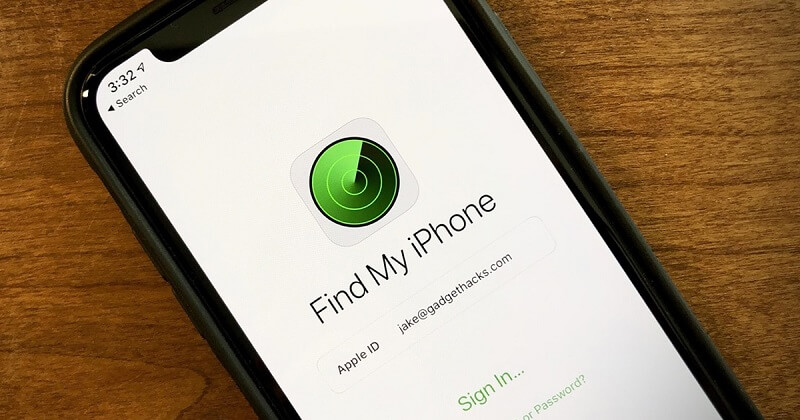
iCloudを介してコンピュータなしでiPhoneパスコードをバイパスする方法
iOSデバイスを所有していない場合はいつでも、実際に許可されます あなたのiPhoneをロック解除する iCloudの使用を通じて。 この手順は、前述の手順とほぼ同じです。
- ほぼすべての Android フォンで、サイト https://icloud.com/find に移動します。
- iCloud ログイン Web サイトに移動します。Apple ID とパスワードを入力して、iCloud プロファイルにアクセスします。
- インターフェイス上のこれらのドットは、iCloud プロファイルにリンクされているデバイスを反映しています。 「」を選択I 」記号が無効になっている電話に表示されます。
- そしてそこから、「iPhoneを消去する ' スクリーン パスワードを含むすべてのデバイス データを削除します。

人々はまた読むiTunesなしで無効にされたiPadのロックを解除する方法[2024ガイド]解決済み:パスコードなしでiPhone12のロックを解除する方法
パート3:結論
このマニュアルに近づくことで、コンピュータなしで iPhone パスコードをバイパスする方法についてさらに知識を得ることができます。 表示されたオプションから、ニーズにも最適なアプローチを選択する必要があります。 通常、これらの問題に対する解決策は、電話からパスワードを削除する必要があるため、情報の損失につながる可能性があります。
一方、iOS Unlocker は、システム障害なしで常に iPhone のロックを解除する、より高速で優れた安全なソリューションです。 手動のソリューションを使用したくない場合、これは本当に理想的な代替手段です。
ロージー脚本の作品
最終更新日:2022-06-06